PEUGEOT 3008 2012.5 Betriebsanleitungen (in German)
Manufacturer: PEUGEOT, Model Year: 2012.5, Model line: 3008, Model: PEUGEOT 3008 2012.5Pages: 352, PDF-Größe: 17.17 MB
Page 271 of 352
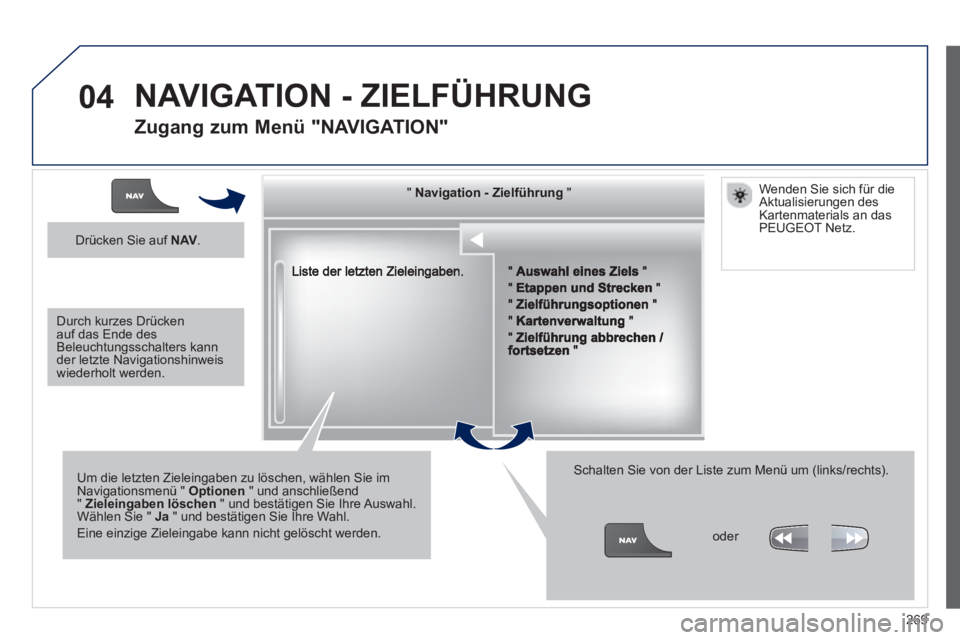
269
04
""""""""""gggggggggga gat o e ü u gNavigation ZielführungNavigation ZielführungNavigation ZielführungNavigation ZielführungNavigation - ZielführungNavigation - ZielführungNavigation - ZielführungNavigation - ZielführungNavigation - ZielführungNavigation ZielführungNavigation ZielführungNavigation ZielführungNavigation ZielführungNa igation Zielführ ngN i ti Zi lfühN i ti Zi lfühN i ti Zi lfühN i ti Zi lfühN i ti Zi lfühN i ti Zi lfühN i i Zi lfüh """"""""""
Um die letzten Zieleingaben zu löschen, wählen Sie imNavigationsmenü " Optionen" und anschließend" Zieleingaben löschen
" und bestätigen Sie Ihre Auswahl. Wählen Sie " Ja
" und bestätigen Sie Ihre Wahl.
Eine einzige Zieleingabe kann nicht gelöscht werden.
Schalten Sie von der Liste zum Menü um (links/rechts).
NAVIGATION - ZIELFÜHRUNG
Zugang zum Menü "NAVIGATION"
Drücken Sie auf NAV.
oder
Wenden
Sie sich für dieAktualisierungen des Kartenmaterials an dasPEUGEOT Netz.
Durch kurzes Drückenauf das Ende desBeleuchtungsschalters kann der letzte Navigationshinweis wiederholt werden.
Page 272 of 352
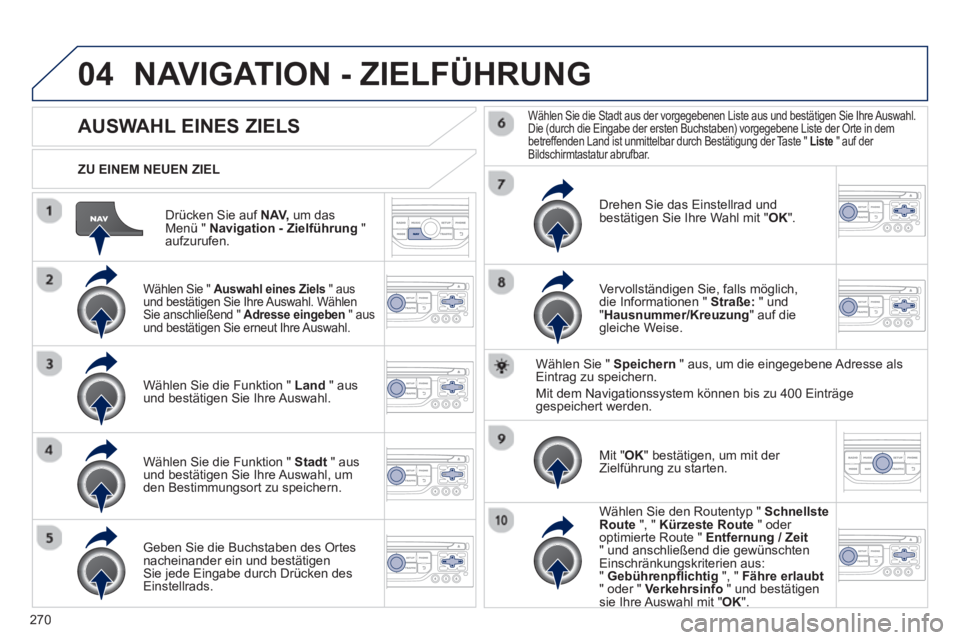
270
04
Drücken Sie auf NAV,
um dasMenü " Navigation - Zielführung"aufzurufen.
ZU EINEM NEUEN ZIEL
NAVIGATION - ZIELFÜHRUNG
AUSWAHL EINES ZIELS
Wählen Sie " Auswahl eines Ziels
" ausund bestätigen Sie Ihre Auswahl. WählenSie anschließend " Adresse eingeben
" aus
und bestätigen Sie erneut Ihre Auswahl.
Wählen Sie die Funktion " Land
" aus
und bestätigen Sie Ihre Auswahl.
Wählen
Sie die Funktion " Stadt" aus
und bestätigen Sie Ihre Auswahl, um
den Bestimmungsort zu speichern.
Geben Sie die Buchstaben des Ortesnacheinander ein und bestätigen Sie jede Eingabe durch Drücken des
Einstellrads.
Wählen Sie die Stadt aus der vorgegebenen Liste aus und bestätigen Sie Ihre Auswahl.
Die (durch die Eingabe der ersten Buchstaben) vorgegebene Liste der Orte in dem
betreffenden Land ist unmittelbar durch Bestätigung der Taste " Liste" auf der
Bildschirmtastatur abrufbar.
Drehen Sie das Einstellrad und
bestätigen Sie Ihre Wahl mit " OK".
Vervollständigen Sie, falls möglich, die Informationen " Straße:
" und "Hausnummer/Kreuzung
" auf diegleiche Weise.
Wählen
Sie " Speichern
" aus, um die eingegebene Adresse als Eintrag zu speichern.
Mit dem Navi
gationssystem können bis zu 400 Einträge gespeichert werden.
Mit "OK
" best
ätigen, um mit der
Zielführung zu starten.
Wählen Sie den Routent
yp " Schnellste Route", " Kürzeste Route
" oder
optimierte Route " Entfernung / Zeit" und anschließend die gewünschten Einschränkungskriterien aus: " Gebührenpflichtig ", " Fähre erlaubt" oder " Verkehrsinfo" und bestätigensie Ihre Auswahl mit " OK".
Page 273 of 352
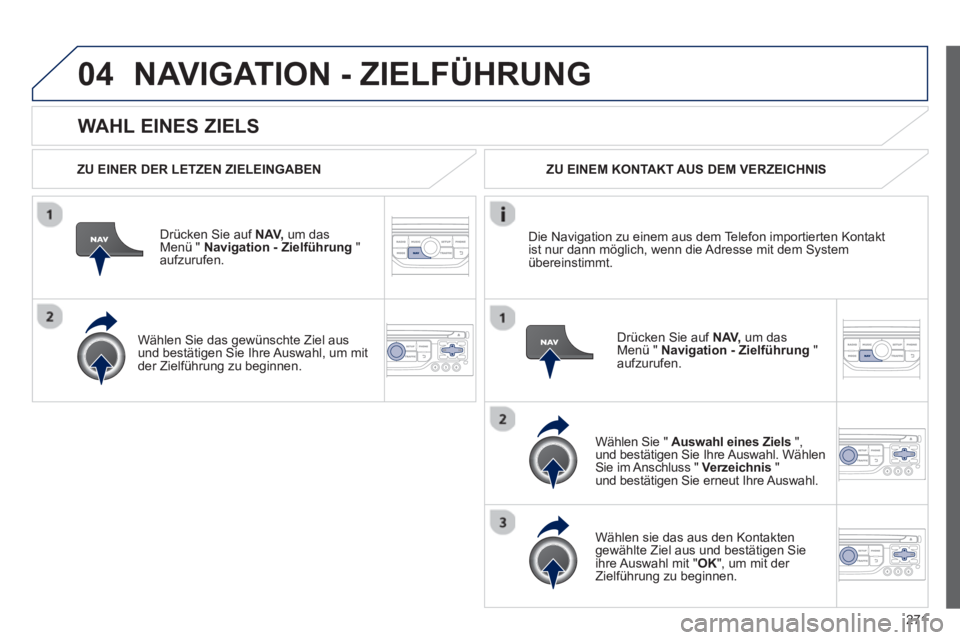
271
04
WAHL EINES ZIELS
NAVIGATION - ZIELFÜHRUNG
ZU EINER DER LETZEN ZIELEINGABEN
Dr
ücken Sie auf NAV,um das Menü " Navigation - Zielführung
" aufzurufen.
Wählen
Sie das gewünschte Ziel aus und bestätigen Sie Ihre Auswahl, um mit
der Zielführung zu beginnen.ZU EINEM KONTAKT AUS DEM VERZEICHNIS
Wählen
Sie " Auswahl eines Ziels
", und bestätigen Sie Ihre Auswahl. WählenSie im Anschluss " Verzeichnis
" und bestätigen Sie erneut Ihre Auswahl.
Wählen sie das aus den Kontaktengewählte Ziel aus und bestätigen Sieihre Auswahl mit "OK", um mit der Zielführung zu beginnen.
Drücken
Sie auf NAV,
um dasMenü " Navigation - Zielführung"aufzurufen. Die Navi
gation zu einem aus dem Telefon importierten Kontakt
ist nur dann möglich, wenn die Adresse mit dem System übereinstimmt.
Page 274 of 352
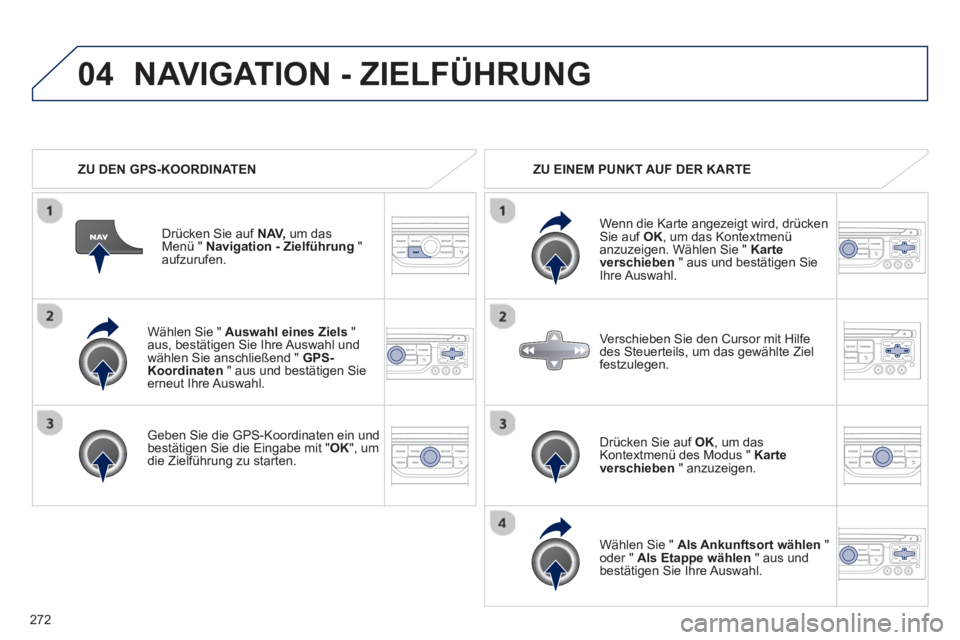
272
04
Wählen Sie " Auswahl eines Ziels"
aus, bestätigen Sie Ihre Auswahl und
wählen Sie anschließend " GPS-Koordinaten
" aus und bestätigen Sie erneut Ihre Auswahl.
Geben Sie die GPS-Koordinaten ein undbestätigen Sie die Eingabe mit "OK", um
die Zielführung zu starten. Drücken
Sie auf NAV,um das Menü " Navigation - Zielführung"aufzurufen.
NAVIGATION - ZIELFÜHRUNG
ZU DEN GPS-KOORDINATEN ZU EINEM PUNKT AUF DER KARTE
Wenn die Karte an
gezeigt wird, drückenSie auf OK
, um das Kontextmenüanzuzeigen. Wählen Sie " Karteverschieben" aus und bestätigen Sie
Ihre Auswahl.
Drücken
Sie auf OK
, um dasKontextmenü des Modus " Karte verschieben" anzuzeigen.
Wählen
Sie " Als Ankunftsort wählen
" oder " Als Etappe wählen
" aus und
bestätigen Sie Ihre Auswahl.
Verschieben
Sie den Cursor mit Hilfe
des Steuerteils, um das gewählte Ziel festzulegen.
Page 275 of 352
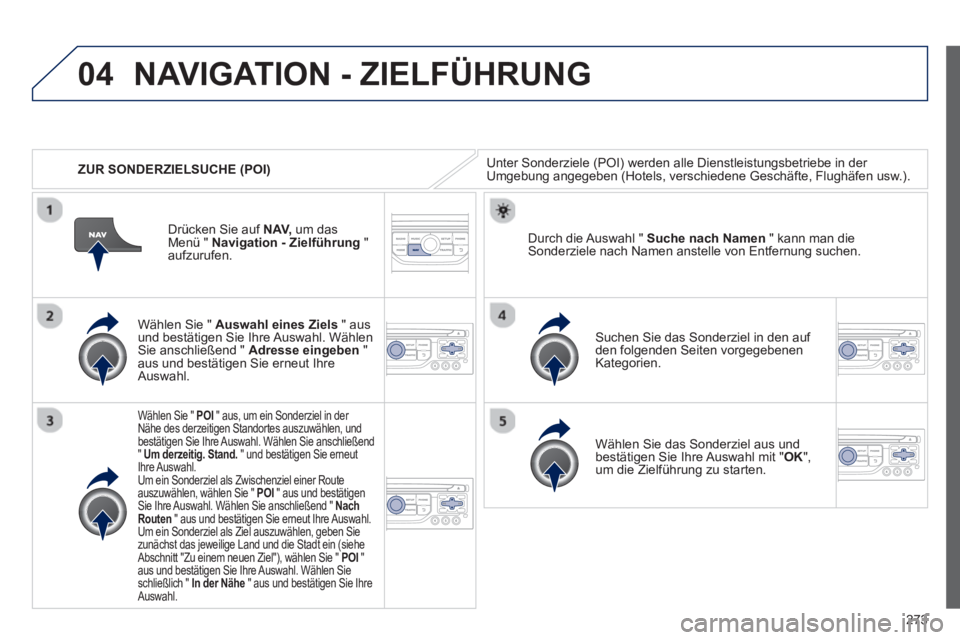
273
04
ZUR SONDERZIELSUCHE (POI)
NAVIGATION - ZIELFÜHRUNG
Unter Sonderziele (POI) werden alle Dienstleistungsbetriebe in der Umgebung angegeben (Hotels, verschiedene Geschäfte, Flughäfen usw.).
Wählen
Sie " Auswahl eines Ziels" ausund bestätigen Sie Ihre Auswahl. Wählen Sie anschließend " Adresse eingeben"aus und bestätigen Sie erneut Ihre Auswahl.
Wählen Sie " POI" aus, um ein Sonderziel in der
Nähe des derzeitigen Standortes auszuwählen, und
bestätigen Sie Ihre Auswahl. Wählen Sie anschließend" Um derzeitig. Stand. " und bestätigen Sie erneut
Ihre Auswahl.
Um ein Sonderziel als Zwischenziel einer Route auszuwählen, wählen Sie " POI
" aus und bestätigen Sie Ihre Auswahl. Wählen Sie anschließend " Nach Routen
" aus und bestätigen Sie erneut Ihre Auswahl.
Um ein Sonderziel als Ziel auszuwählen, geben Siezunächst das jeweilige Land und die Stadt ein (sieheAbschnitt "Zu einem neuen Ziel"), wählen Sie " POI
" aus und bestätigen Sie Ihre Auswahl. Wählen Sie schließlich " In der Nähe
" aus und bestätigen Sie IhreAuswahl.
Suchen Sie das Sonderziel in den auf
den folgenden Seiten vorgegebenenKategorien. D
urch die Auswahl " Suche nach Namen
" kann man die Sonderziele nach Namen anstelle von Entfernung suchen.
Wählen
Sie das Sonderziel aus und
bestätigen Sie Ihre Auswahl mit "OK ", um die Zielführung zu starten.
Drücken
Sie auf NAV,um das Menü " Navigation - Zielführung"aufzurufen.
Page 276 of 352
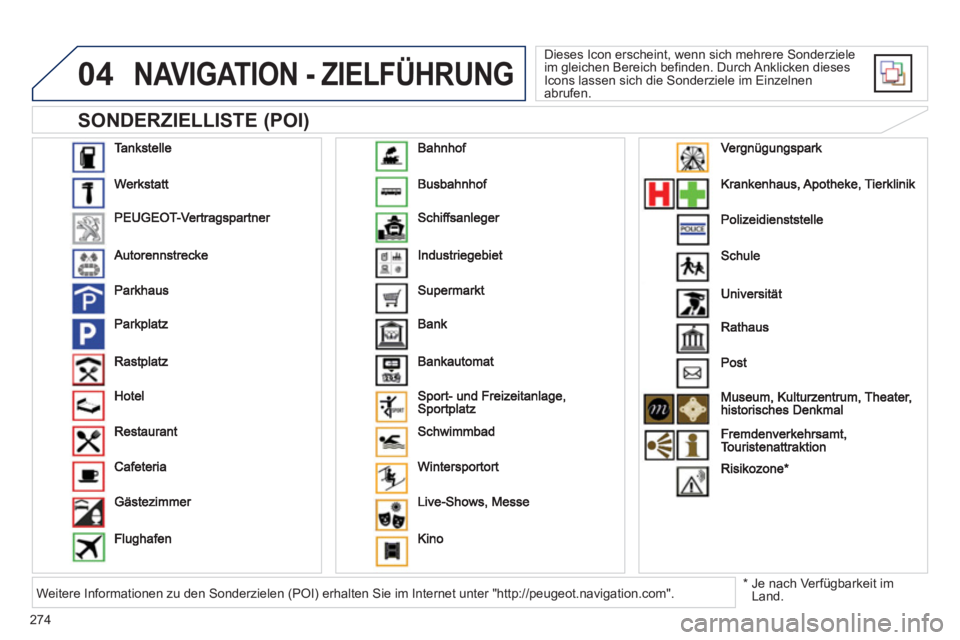
274
04
SONDERZIELLISTE (POI)
NAVIGATION - ZIELFÜHRUNG
Dieses Icon erscheint, wenn sich mehrere Sonderziele
im gleichen Bereich befinden. Durch Anklicken dieses
Icons lassen sich die Sonderziele im Einzelnenabrufen.
*
Je nach Verfügbarkeit im
Land.Weitere Informationen zu den Sonderzielen (POI) erhalten Sie im Internet unter "http://peugeot.navigation.com".
Page 277 of 352
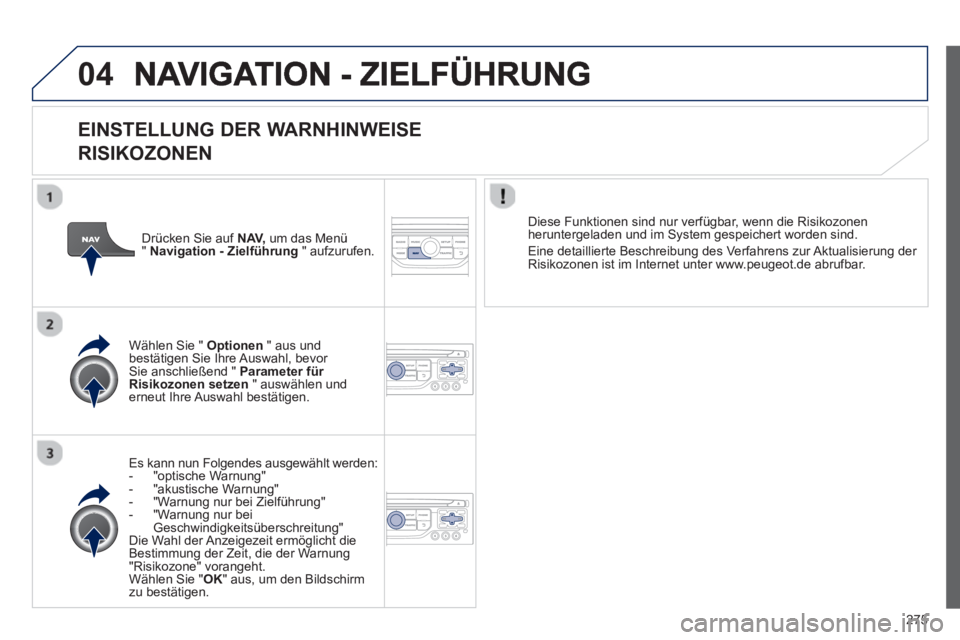
275
04
EINSTELLUNG DER WARNHINWEISE
RISIKOZONEN
Es kann nun Folgendes ausgewählt werden:
- "optische Warnung"
- "akustische Warnung"
- "Warnung nur bei Zielführung"
- "Warnung nur bei Geschwindigkeitsüberschreitung"
Die Wahl der Anzeigezeit ermöglicht dieBestimmung der Zeit, die der Warnung "Risikozone" vorangeht.
Wählen Sie " OK
" aus, um den Bildschirm
zu bestätigen. Wählen
Sie " Optionen" aus undbestätigen Sie Ihre Auswahl, bevor Sie anschließend " Parameter für Risikozonen setzen" auswählen underneut Ihre Auswahl bestätigen.
Diese Funktionen sind nur ver
fügbar, wenn die Risikozonenheruntergeladen und im System gespeichert worden sind.
Eine detaillierte Beschreibun
g des Verfahrens zur Aktualisierung der
Risikozonen ist im Internet unter www.peugeot.de abrufbar. Drücken
Sie auf NAV, um das Menü"Navigation - Zielführung
" aufzurufen.
Page 278 of 352
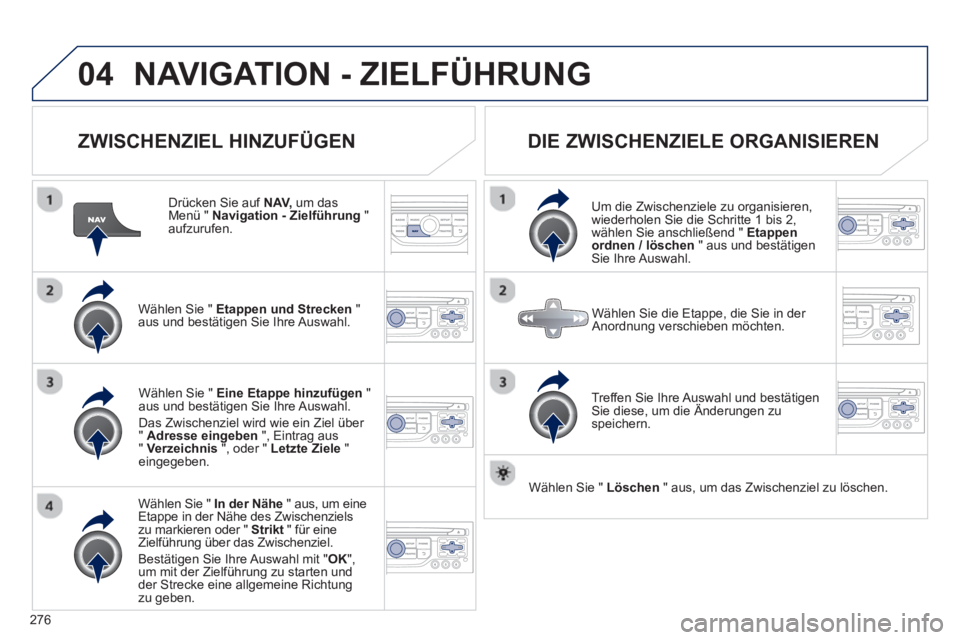
276
04NAVIGATION - ZIELFÜHRUNG
ZWISCHENZIEL HINZUFÜGEN
Drücken Sie auf NAV,
um dasMenü " Navigation - Zielführung"aufzurufen.
W
ählen Sie " Etappen und Strecken
" aus und bestätigen Sie Ihre Auswahl.
Wählen
Sie " In der Nähe " aus, um eine
Etappe in der Nähe des Zwischenziels
zu markieren oder " Strikt" für eineZielführung über das Zwischenziel.
Bestäti
gen Sie Ihre Auswahl mit " OK ",um mit der Zielführung zu starten und
der Strecke eine allgemeine Richtung
zu geben.
Wählen
Sie " Eine Etappe hinzufügen"
aus und bestätigen Sie Ihre Auswahl.
Das Zwischenziel wird wie ein Ziel über "Adresse eingeben", Eintrag aus " Verzeichnis ", oder " Letzte Ziele"eingegeben.
DIE ZWISCHENZIELE ORGANISIEREN
Um die Zwischenziele zu organisieren,
wiederholen Sie die Schritte 1 bis 2,
wählen
Sie anschließend " Etappen
ordnen / löschen
" aus und bestätigenSie Ihre Auswahl.
Treffen Sie Ihre Auswahl und bestätigenSie diese, um die Änderungen zu speichern.
Wählen
Sie die Etappe, die Sie in der Anordnung verschieben möchten.
W
ählen Sie " Löschen
" aus, um das Zwischenziel zu löschen.
Page 279 of 352
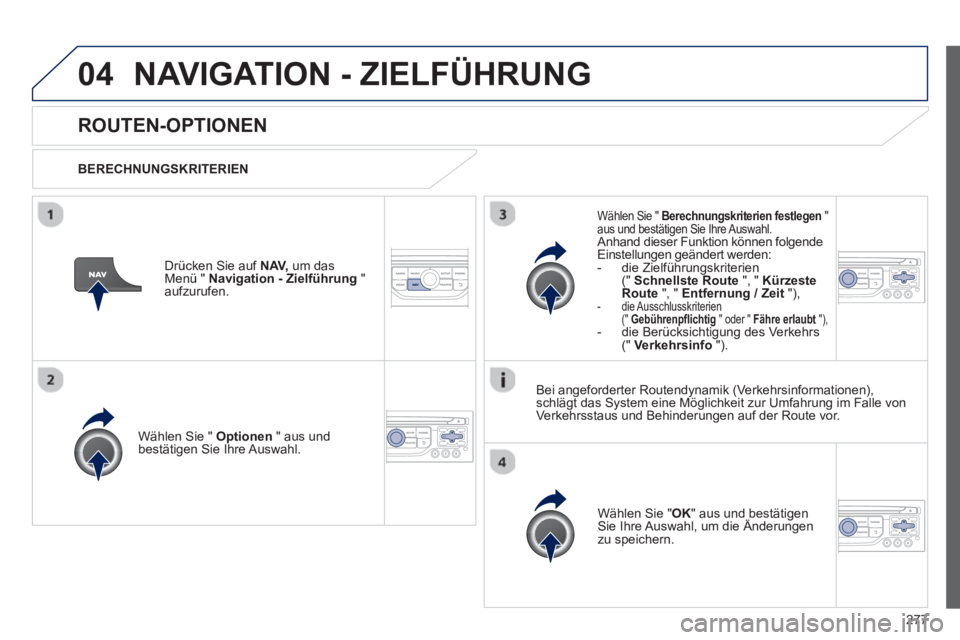
277
04NAVIGATION - ZIELFÜHRUNG
ROUTEN-OPTIONEN
BERECHNUNGSKRITERIEN
Wählen
Sie " Optionen
" aus undbestätigen Sie Ihre Auswahl.
Wählen
Sie " OK
" aus und bestätigen Sie Ihre Auswahl, um die Änderungen g
zu speichern.
Wählen Sie " Berechnungskriterien festlegen"
aus und bestätigen Sie Ihre Auswahl. Anhand dieser Funktion können folgende Einstellungen geändert werden:
- die Zielführungskriterien (" Schnellste Route
", " Kürzeste Route", " Entfernung / Zeit
"),
- die Ausschlusskriterien(" Gebührenpflichtig" oder " Fähre erlaubt
"),
- die Berücksichtigung des Verkehrs (" Verkehrsinfo
").
Dr
ücken Sie auf NAV,um das Menü " Navigation - Zielführung
" aufzurufen.
Bei an
geforderter Routendynamik (Verkehrsinformationen),schlägt das System eine Möglichkeit zur Umfahrung im Falle von
Verkehrsstaus und Behinderungen auf der Route vor.
Page 280 of 352
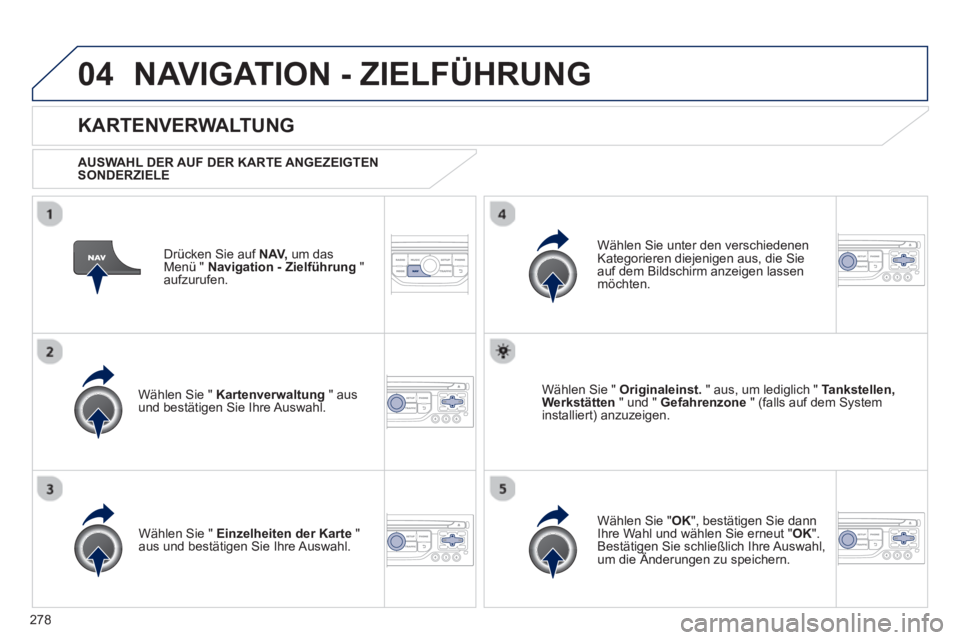
278
04NAVIGATION - ZIELFÜHRUNG
Drücken Sie auf NAV,um das Menü " Navigation - Zielführung"aufzurufen.
KARTENVERWALTUNG
AUSWAHL DER AUF DER KARTE ANGEZEIGTENSONDERZIELE
Wählen
Sie " Kartenverwaltung" ausund bestätigen Sie Ihre Auswahl.
Wählen
Sie unter den verschiedenen
Kategorieren diejenigen aus, die Sie
auf dem Bildschirm anzeigen lassen möchten.
Wählen
Sie " Einzelheiten der Karte"
aus und bestätigen Sie Ihre Auswahl.Wählen
Sie " Originaleinst.
" aus, um lediglich " Tankstellen,
Werkstätten
" und " Gefahrenzone" (falls auf dem System
installiert) anzuzeigen.
Wählen
Sie " OK
", bestätigen Sie dann Ihre Wahl und wählen Sie erneut "OK".Bestätigen Sie schließlich Ihre Auswahl, um die Änderungen zu speichern.gg